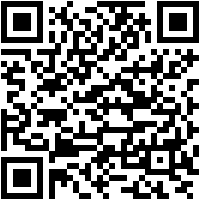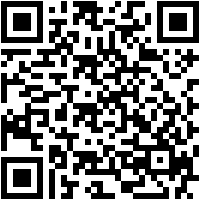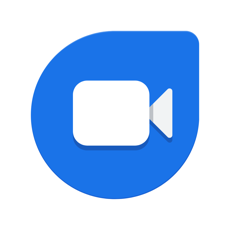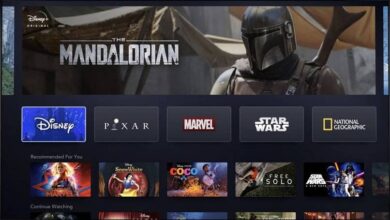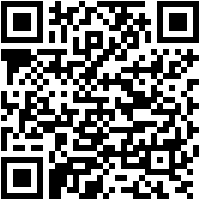Google Duo Qu’est-ce que c’est, à quoi ça sert et comment ça marche?

Voulez-vous essayer une nouvelle application pour passer des appels vidéo? Google, bien sûr, s’y est également intéressé et nous propose une alternative très simple et pratique pour y parvenir: Google Duo .
Ce logiciel n’a pas de mystère et n’est rien de plus, comme on dit, qu’un outil pour communiquer, en principe avec des appels vidéo, mais aussi avec d’autres options .
Nous allons voir tout ce qu’il propose et nous vous montrerons comment le télécharger et l’utiliser sur vos appareils mobiles Android et iOS.
Qu’est-ce que Google Duo et à quoi sert cette application?
C’est une application qui vient, comme vous pouvez l’imaginer, de la main de Google. Il s’agit d’un type de chat vidéo et son support est le téléphone mobile , Android ou iOS. Aujourd’hui, il peut également être utilisé dans les comprimés.
De toute évidence, ce logiciel est utilisé pour communiquer avec d’autres utilisateurs en passant un appel vidéo ; rien de nouveau, simplement l’option que Google propose comme alternative aux grandes applications existantes.
avantage
- Google Inc. est synonyme de qualité.
- Il dispose d’une fonction appelée Knock-Knock qui vous permet de voir l’utilisateur qui vous appelle avant de répondre.
- Les informations sont chiffrées de bout en bout .
- Lorsque nous perdons la connexion et nous nous connectons à un autre réseau, le changement est automatique, sans perdre l’appel.
- Il a une qualité vidéo HD.
Désavantages
- Il n’a pas de version de bureau , nous ne pouvons donc l’utiliser que sur de petits appareils mobiles.
- Nous ne pouvons pas démarrer la session sur plusieurs appareils en même temps.
- Cela nécessite l’utilisation de votre numéro de téléphone ce qui, en plus de ne pas être agréable pour tous les utilisateurs, nous oblige à, si nous voulons utiliser la tablette, nous devons avoir les moyens d’utiliser un numéro de téléphone dessus.
Comment utiliser l’application Google Duo pour passer des appels vidéo? Didacticiel

Une fois que nous avons connu, de manière simple et agréable en quoi consiste l’application et ce qu’elle nous offre, nous allons voir comment nous pouvons télécharger l’application et commencer à l’utiliser.
Étapes pour télécharger et installer gratuitement Google Duo
Il faut bien sûr commencer par télécharger le logiciel. Voyons comment le faire sur les appareils dotés des systèmes d’exploitation Android et iOS.
Pour les téléphones Android
Si vous possédez un appareil Android, dont nous nous souvenons qu’il peut également être une tablette, procédez comme suit:
- Entrez dans le Play Store .
- Écrivez, dans la barre supérieure, » Google Duo «.
- Cliquez sur l’option officielle de Google, » Google Duo: appels vidéo de haute qualité «.
- Dans la fenêtre, vous trouverez le bouton » Installer «; Clique dessus.
- Le processus démarre automatiquement bien que vous puissiez être invité à configurer certains aspects de votre compte. Si tel est le cas, cliquez sur « Ignorer », en bas à gauche. Vous verrez que le logiciel se télécharge rapidement.
- Si vous souhaitez commencer à utiliser Google Duo il vous suffit de cliquer sur « Ouvrir », un nouveau bouton qui sera apparu dans la fenêtre.
Pour les téléphones portables iPhone
«MISE À JOUR ✅ Avez-vous besoin de FAIRE des appels vidéo à partir d’une application alternative et ne savez pas comment le faire? ⭐ ENTREZ ICI ⭐ et découvrez comment le faire étape par étape avec ce TUTORIEL ✅ FACILE et RAPIDE ✅»
Si vous avez un iPhone:
- Entrez dans l’ App Store .
- Cliquez sur «Rechercher».
- Entrez maintenant » Google Duo «.
- Choisissez l’option officielle de la société. Vous irez à la fenêtre du produit.
- Cliquez sur » Get «.
- Le processus commencera bien qu’il vous soit parfois demandé de vous connecter avec l’identifiant Apple ou d’utiliser l’identifiant que vous avez configuré sur votre iPhone. Cela téléchargera le logiciel.
- L’application est maintenant disponible sur votre bureau, avec un point bleu à côté qui indiquera qu’elle vient d’être téléchargée ou mise à jour et qu’elle n’a pas encore été exécutée.
Comment fonctionne Google Duo?
Voyons ensuite tout ce que nous devons et pouvons faire avec cette application Google Duo: la configurer et l’utiliser.
Mise en service et configuration
Voyons comment l’application fonctionne à partir de zéro. Nous commençons par le peaufiner:
- Appuyez sur son icône.
- Avant d’entrer dans l’interface, vous êtes invité à accepter que vous reconnaissez et acceptez les conditions indiquées par Google. Lisez-les et cliquez sur « J’accepte ».
- Ensuite, vous devez autoriser l’application à accéder à votre microphone, à votre calendrier et à votre caméra. Cliquez sur » Donner accès «.
- Vous êtes maintenant invité à accéder aspect par aspect. Vous devez cliquer sur » Autoriser «.
- Il est temps de vérifier votre numéro de téléphone en l’incluant dans l’espace prévu à cet effet et en cliquant sur « Suivant ».
- Un code arrivera sur le téléphone et vous devrez le saisir dans la fenêtre qui apparaît, bien que la chose courante soit que cela se fasse automatiquement, car l’application est capable de détecter que vous l’avez reçu.
- On vous demande à nouveau la permission.
- Une fois que nous sommes dans l’application, cliquez sur le bouton en haut à gauche.
- Allez maintenant dans » Paramètres «. Vous trouverez différentes options que vous devrez configurer à votre guise comme l’activation de la fonction » Knock knock » et le mode d’économie de données, l’ajout de notre compte Google pour vous connecter à partir d’autres appareils, les aspects avec lesquels vous concevez le lancement les notifications et la vue de la liste des utilisateurs connectés, que vous pouvez modifier ici en ajoutant les contacts que vous souhaitez bloquer ou en les supprimant de cette liste noire.
traits
Maintenant, nous voyons sa fonctionnalité:
- D’une part, nous avons une communication directe, avec appel et appel vidéo .
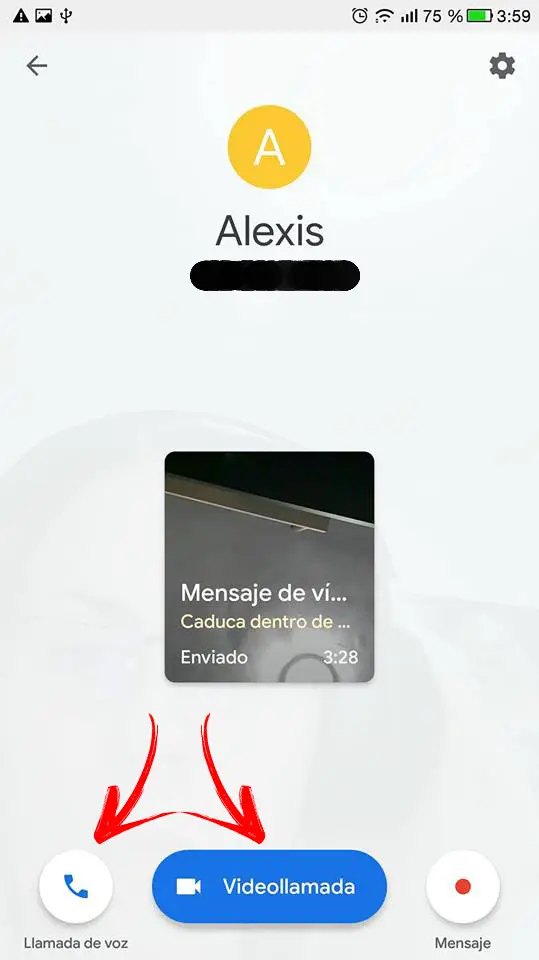
- Lorsque nous ouvrons l’application, nous trouvons un écran partagé . D’une part, notre caméra s’est activée. De l’autre, une barre d’activités. Nous y trouvons les contacts avec lesquels vous avez le plus d’interaction.
- Si vous souhaitez appeler l’un de ces contacts, cliquez sur son icône.
- Si vous souhaitez communiquer avec un autre, recherchez-le simplement dans la barre inférieure et cliquez sur celui qui convient.
- Dans tous les cas, vous trouverez le menu des options disponibles pour la communication.
- L’option principale, dans la zone centrale, est l’ appel vidéo . Il vous suffit de cliquer sur le bouton pour commencer à appeler le contact avec voix et vidéo. Pour raccrocher, cliquez sur l’icône rouge avec le téléphone.
- Si vous préférez passer un appel conventionnel, au lieu de cliquer sur » Appel vidéo «, vous devrez faire de même sur l’icône » Appel vocal » .
Mais nous pouvons également laisser des messages audio et vocaux. Pour cela, nous avons deux options:
- Dans le même menu d’appel auquel nous avons accédé à partir d’un contact particulier que nous avons vu en ce moment.
- En cliquant sur la troisième icône , située à droite.
- Nous entrons dans l’écran de message. Ici vous pouvez cliquer sur «Voix» ou sur «Vidéo» selon le type de message que vous souhaitez créer.
- Dans tous les cas, pour commencer l’enregistrement, vous devrez appuyer sur l’icône REC (cercle doux avec un petit point rouge au centre). Une fois que vous avez terminé, vous devez cliquer à nouveau sur le bouton (qui sera maintenant un carré).
- Vous avez maintenant deux options, » Réenregistrer » ou » Envoyer «, avec une icône bleue avec un avion en papier.
- Sur l’écran principal de l’application.
- Faites glisser votre doigt vers le bas pour accéder à l’espace de la caméra qui est activé par défaut.
- Ici, les options sont les mêmes: » Voix » et » Vidéo » et le bouton d’enregistrement.
- Choisissez et appuyez dessus pour enregistrer.
- Appuyez à nouveau pour arrêter.
- Choisissez de » réenregistrer » ou, si vous êtes d’accord, de » Suivant «.
- Vous devrez maintenant choisir le ou les contacts qui seront les destinataires.
- Une fois choisi, cliquez sur « Envoyer ».
Pour bloquer les contacts, nous avons également deux options:
- Accédez à la liste des contacts bloqués dans le menu » Paramètres «, comme nous l’avons vu auparavant.
- Ici, vous devez cliquer sur la petite icône en haut à droite .
- Vous accéderez à votre agenda et il vous suffira de cliquer sur le contact à bloquer.
- Faites-le à partir des options du contact:
- Sur l’écran principal, choisissez le contact à bloquer en le recherchant dans la barre de recherche inférieure.
- Vous entrerez dans le menu des options disponibles pour communiquer avec nous. En haut à droite se trouve un engrenage . Appuie.
- Maintenant, vous verrez l’option » Numéro de bloc «; Appuie.
- Une confirmation vous est demandée; cliquez sur » Bloquer «.
Si vous avez des questions, laissez-les dans les commentaires, nous vous répondrons dans les plus brefs délais, et cela sera également d’une grande aide pour plus de membres de la communauté. Je vous remercie!